Seu iPhone inclui várias opções de acessibilidade para problemas visuais, auditivos e motores. Uma das opções mais úteis permite inverter as cores no seu iPhone. O uso de cores invertidas pode reduzir o brilho e o cansaço visual, mas é especialmente útil para usuários daltônicos.
Se você tiver problemas para visualizar a tela do seu iPhone ou apenas quiser experimentar uma aparência diferente, mostraremos como inverter as cores em um iPhone abaixo.
Como inverter cores em um iPhone
Como há duas opções para inverter cores no iPhone, você vai querer experimentar cada versão — Smart Invert e Classic Invert . O Smart Invert inverte as cores na tela, exceto imagens, vídeo e outros recursos (como mostrado abaixo).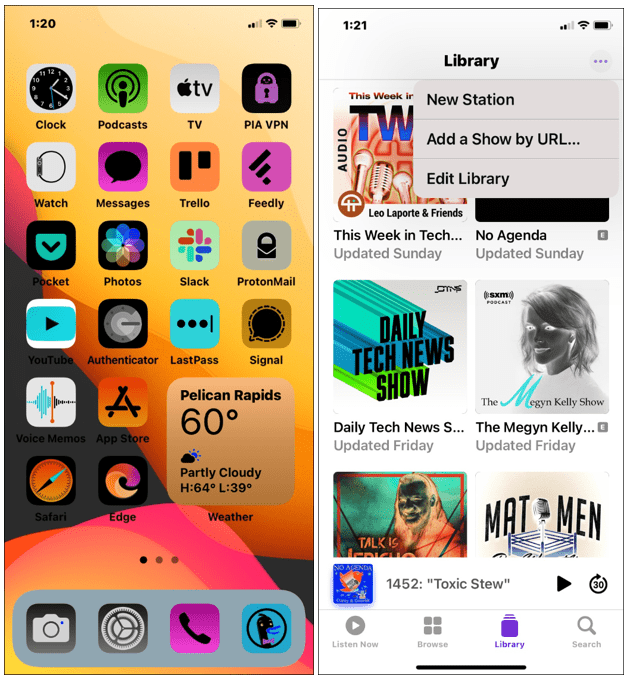
Enquanto isso, o Classic Invert inverte todas as cores na tela do seu iPhone. Ambas as configurações invertem as cores da tela, mas o Classic Invert inverte todas as cores que você vê, sem exceção.
Para inverter as cores em um iPhone:
- Abra Configurações na tela inicial.
- Role para baixo e toque em Acessibilidade .
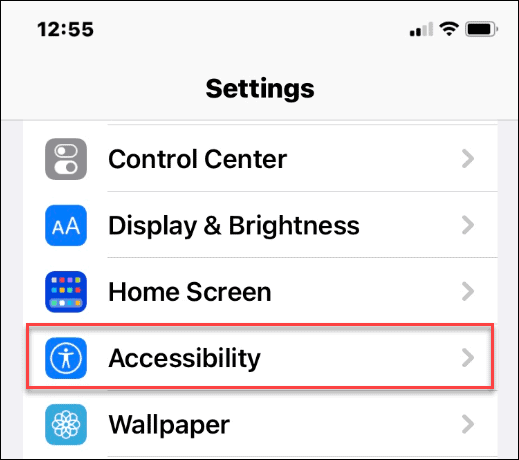
- Toque em Tamanho de exibição e texto no menu.
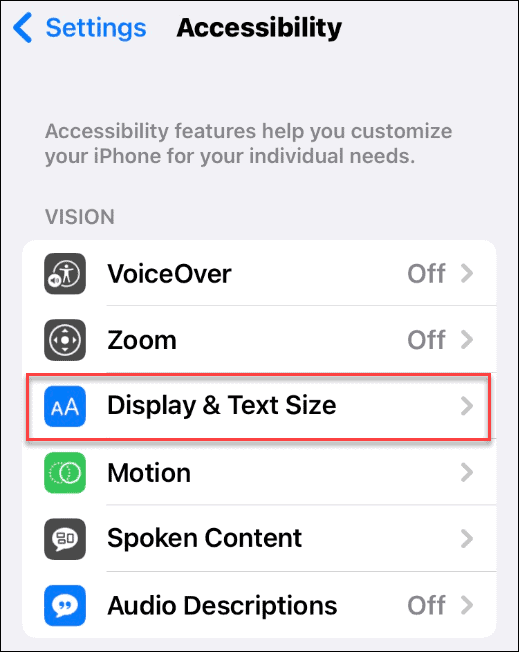
- Você pode escolher entre Inversão Inteligente e Inversão Clássica - alterne o controle deslizante ao lado de qualquer opção para ativá-lo ou desativá-lo.
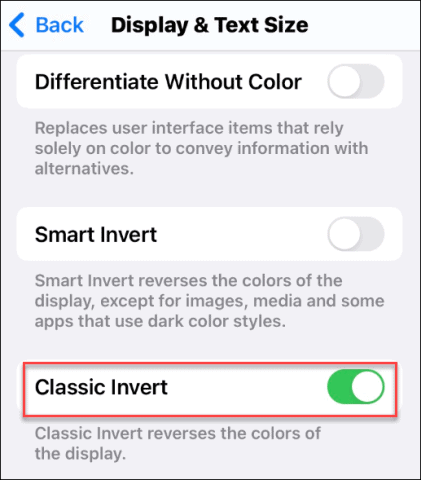
- Se você quiser alternar entre eles, certifique-se de alternar primeiro o controle deslizante do outro recurso. Caso contrário, a opção permanecerá acinzentada.
- Para parar de inverter as cores no seu iPhone, alterne os controles deslizantes Smart Invert ou Classic Invert para a posição desligado . Sua tela voltará ao normal.
Como criar um atalho para inverter cores em um iPhone
Você pode criar um atalho para inverter as cores rapidamente em um iPhone (e retornar ao normal). Essa capacidade é útil se você precisar do recurso apenas periodicamente ou quiser um método mais direto para acessá-lo.
Para criar um atalho de cores invertidas no iPhone:
- No seu iPhone, abra Configurações > Acessibilidade .
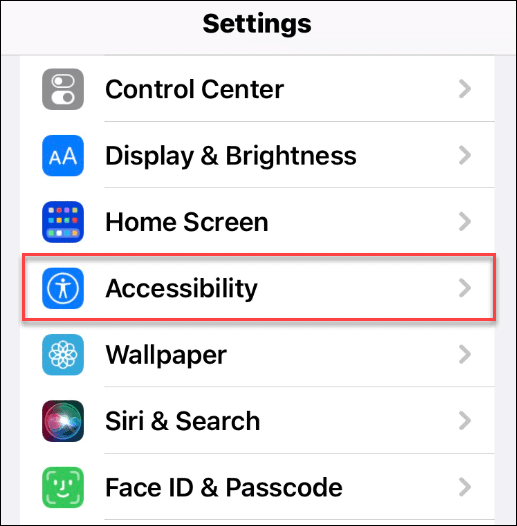
- Role para baixo no menu Acessibilidade .
- Toque em Atalho de acessibilidade na seção Geral perto da parte inferior.
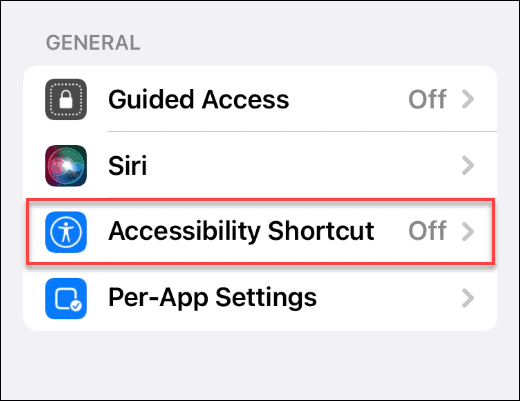
- Selecione Inversão clássica ou Inversão inteligente e verifique se há uma marca de seleção ao lado.
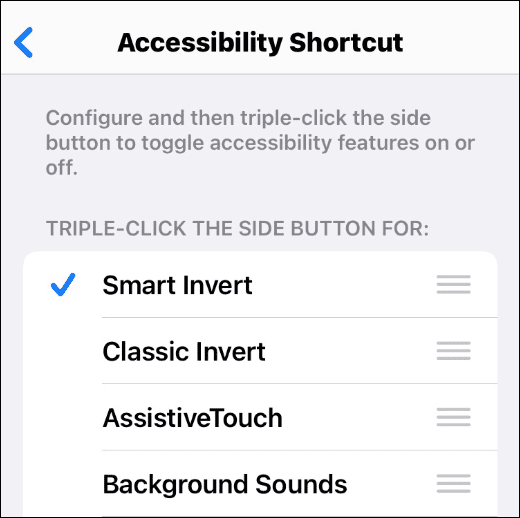
- Para ativar ou desativar qualquer um dos recursos, pressione o botão Liga/ Desliga ( botão Início em telefones mais antigos) três vezes.
- Se você tiver ambas as opções de Inverter marcadas, um menu aparecerá para que você possa selecionar entre as duas.
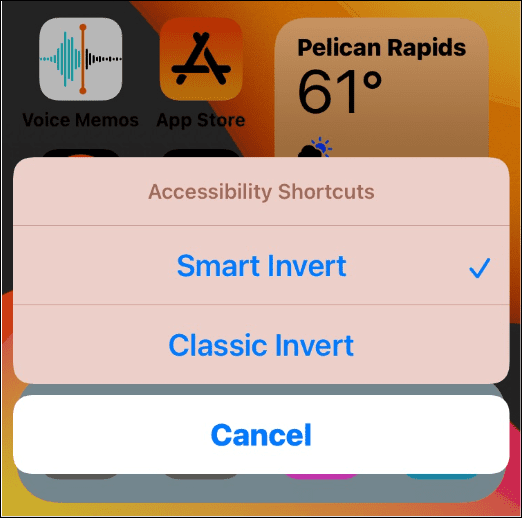
Usando recursos de acessibilidade no iPhone
As etapas acima permitirão que você inverta rapidamente as cores em um iPhone. É importante observar que você só pode usar o Classic Invert ou o Smart Invert por vez. Se você tentar habilitar os dois, o outro será desligado automaticamente.
É um bom recurso se você está tendo problemas para visualizar a tela ou apenas deseja um novo visual. Além disso, criar um atalho facilita o acesso. Você também pode criar outros atalhos - por que não adicionar um site à tela inicial do iPhone ?

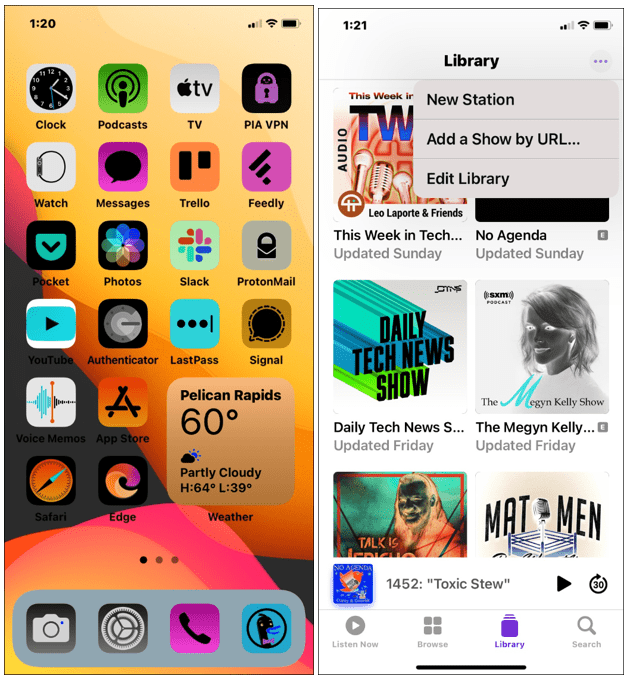
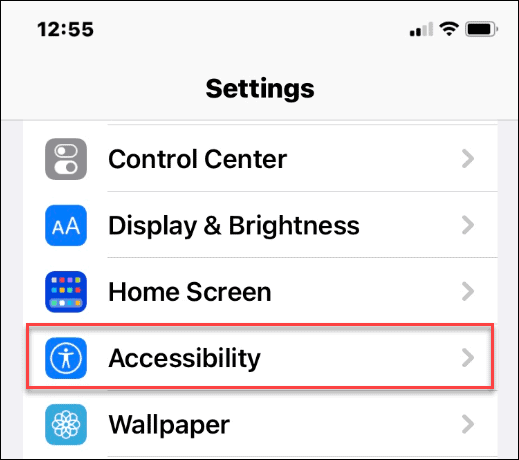
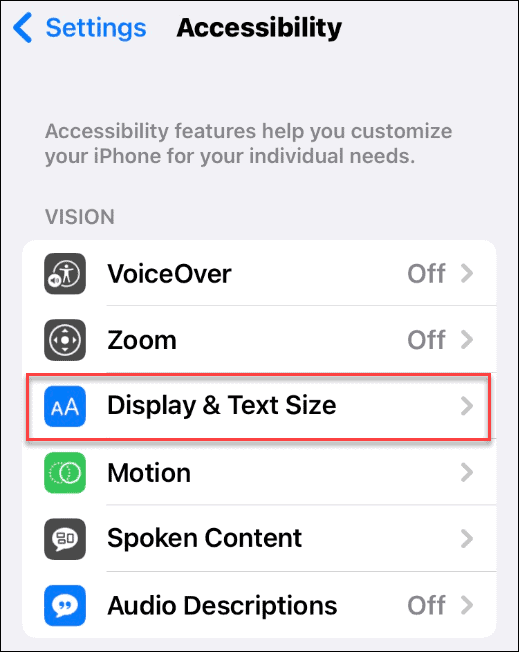
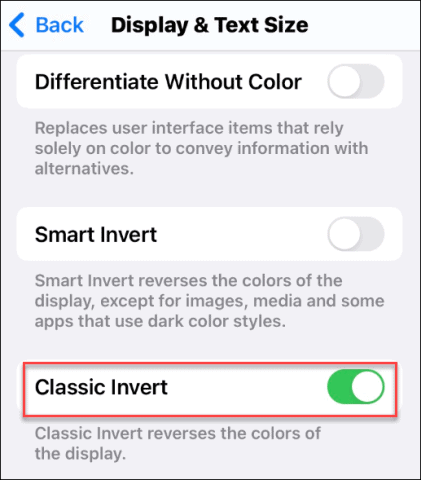
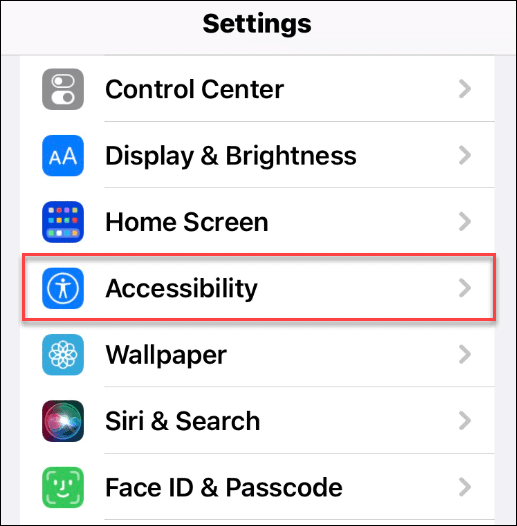
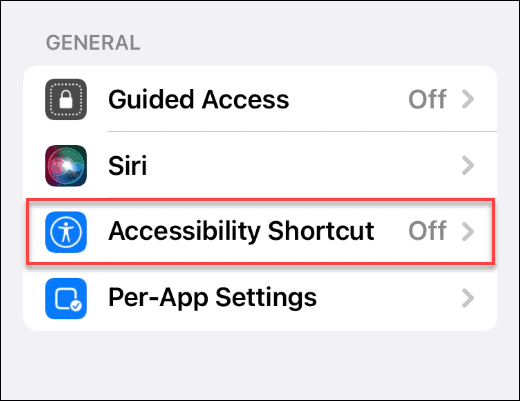
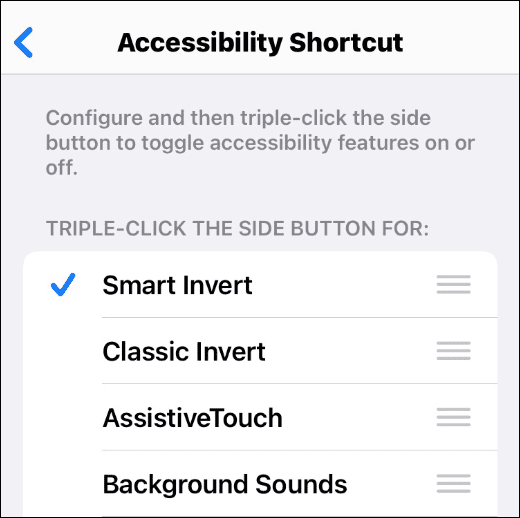
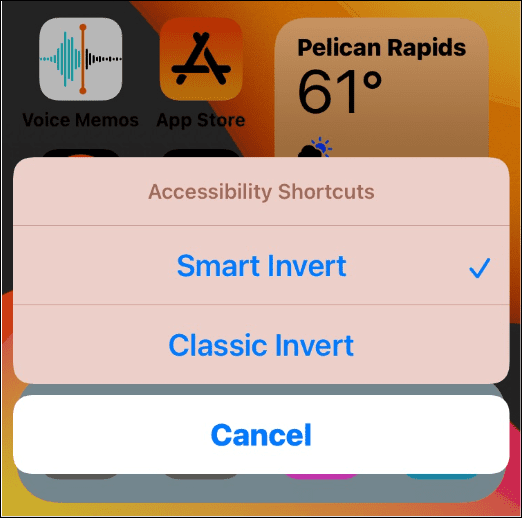

![[RESOLVIDO] Erros do Call of Duty Advanced Warfare - travando, travando, FPS baixo e mais [RESOLVIDO] Erros do Call of Duty Advanced Warfare - travando, travando, FPS baixo e mais](https://luckytemplates.com/resources1/images2/image-6547-0408150359208.png)

![Como corrigir o erro 3000 do Twitch? [100% resolvido] Como corrigir o erro 3000 do Twitch? [100% resolvido]](https://luckytemplates.com/resources1/images2/image-8735-0408151115015.png)
![[RESOLVIDO] Erros do American Truck Simulator: Crash, Steam_Api64.Dll está ausente e mais [RESOLVIDO] Erros do American Truck Simulator: Crash, Steam_Api64.Dll está ausente e mais](https://luckytemplates.com/resources1/images2/image-8887-0408151238368.png)

![[RESOLVIDO] Como corrigir League Of Legends d3dx9_39.dll ausente, erro DirectX [RESOLVIDO] Como corrigir League Of Legends d3dx9_39.dll ausente, erro DirectX](https://luckytemplates.com/resources1/images2/image-4059-0408151106351.png)

